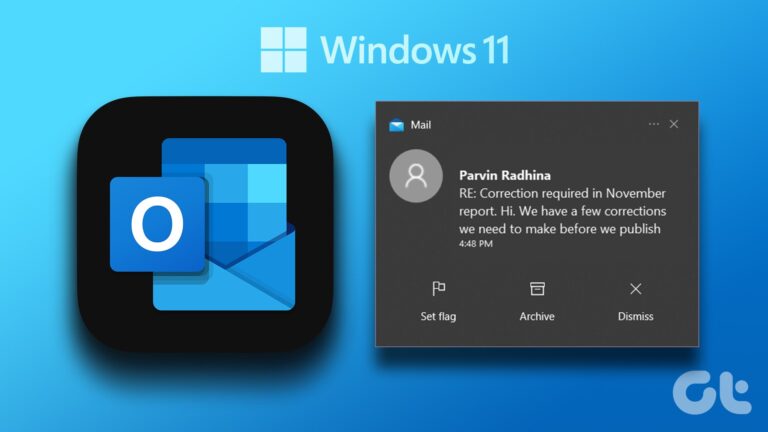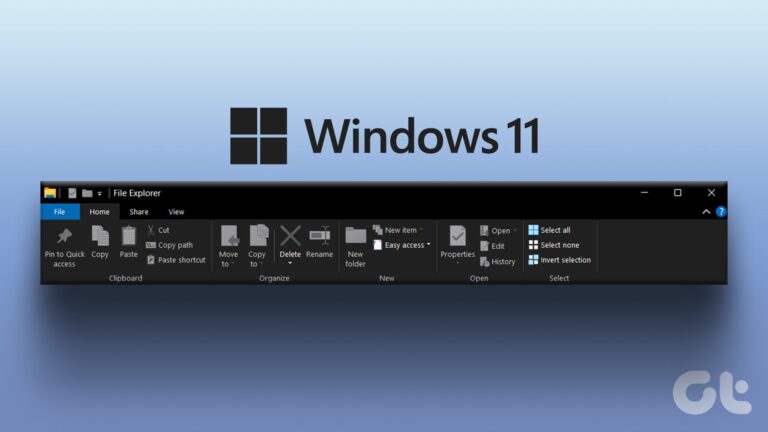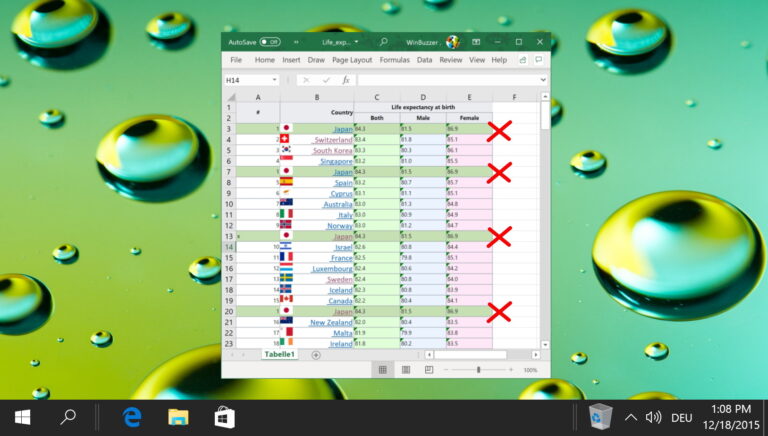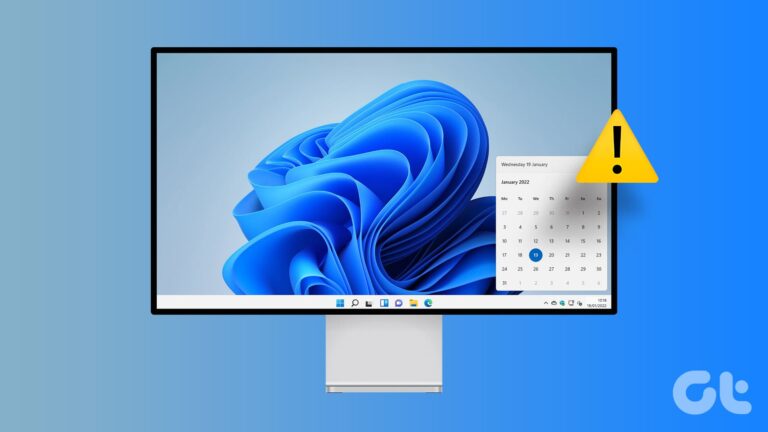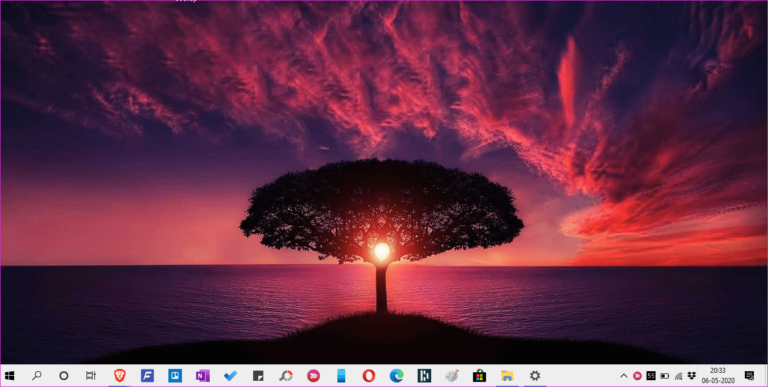Как настроить проводник Windows 7 на открытие вашей любимой папки по умолчанию
Искусственный интеллект поможет тебе заработать!
Я почти не использую библиотеку Windows 7, и поэтому меня иногда немного раздражает, что значок папки проводника Windows на моей панели задач открывает библиотеку по умолчанию. Я имею в виду, что я должен иметь возможность быстро настроить его так, чтобы он открывал мою любимую/наиболее часто используемую папку, верно? Оказывается, это не так прямолинейно.
Программы для Windows, мобильные приложения, игры - ВСЁ БЕСПЛАТНО, в нашем закрытом телеграмм канале - Подписывайтесь:)
Если вы тоже не используете библиотеку Windows 7 достаточно часто и хотите, чтобы проводник каждый раз открывал вашу любимую папку, то вот хитрость, с помощью которой вы можете напрямую открывать любой диск или папку, используя ту же самую папку проводника Windows на панели задач.
Настройка проводника Windows для открытия вашей любимой папки по умолчанию
Шаг 1: Перейдите к папке, которую вы хотите открыть с помощью проводника Windows в будущем.
Шаг 2: Теперь нажмите на адресную строку, чтобы открыть полный адрес папки, и скопируйте адрес во временный текстовый файл.

Шаг 3: Закройте каталог и щелкните правой кнопкой мыши папку проводника Windows на панели задач. Теперь снова щелкните правой кнопкой мыши проводник Windows, написанный чуть выше параметра открепить папку, и выберите свойства.
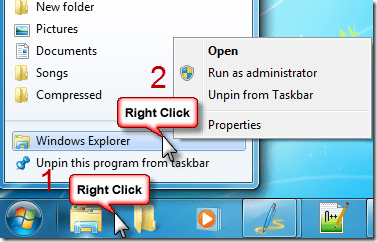
Шаг 4: В диалоговом окне свойств найдите поле «Цель:», чтобы увидеть текст, читающий %windir%\explorer.exe. Скопируйте и сохраните его в текстовый файл (это мы создаем отказоустойчивость, если хотим вернуться к настройкам по умолчанию).

Шаг 5: Теперь обратите внимание! После %windir%\explorer.exe дайте пробел, затем напишите /e (с запятой), затем снова дайте пробел, за которым следует адрес каталога, который вы скопировали на шаге 2.

Нажмите OK, чтобы сохранить настройки.
Теперь вы можете открыть любую папку по вашему выбору, используя описанный выше прием, но как насчет открытия «Мой компьютер» или «Документы»? Каковы их пути? Что ж, если вы хотите напрямую открыть «Мой компьютер» или «Мои документы», просто скопируйте и вставьте следующий текст в поле «Цель:».
Мой компьютер
%SystemRoot%\explorer.exe /e,::{20D04FE0-3AEA-1069-A2D8-08002B30309D}
Мои документы
%SystemRoot%\explorer.exe /n,::{450D8FBA-AD25-11D0-98A8-0800361B1103}
Мой вердикт
Когда я попробовал этот трюк на своем компьютере, я заметил значительный промежуток времени между тем, как я нажимаю проводник Windows и открываю нужную папку. После получасового исследования я заметил очень необычную вещь. Дело в том, что если вы измените ярлык проводника Windows с библиотек на любую другую папку по вашему выбору, то каждый раз, когда вы нажимаете на нее, чтобы открыть папку, будет запускаться отдельный процесс проводника.

Меня это немного раздражает, но мы ничего не можем с этим поделать. Однако одним из обходных путей является закрепление папки на панели задач с помощью средства закрепления элементов панели задач Windows 7. Он не только исправляет ошибку нескольких проводников, но также позволяет закреплять несколько избранных папок. Но в зависимости от того, как вы работаете, у обоих методов есть свои плюсы и минусы, поэтому выбирайте соответственно.
Программы для Windows, мобильные приложения, игры - ВСЁ БЕСПЛАТНО, в нашем закрытом телеграмм канале - Подписывайтесь:)